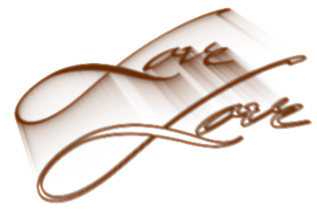

Puedes encontrar el tutorial original aqui
Merci Nicole de m'avoir autorisé à traduire tes tutoriels
Gracias Nicole por dejarme traducir tus tutoriales
Este tutorial es una creación personal de Nicole. Cualquier parecido con otro no será mas que una coincidencia. Por favor, te pido que respetes su trabajo.
Recuerda que el copy de los tubes utilizados pertenece a sus creadores
Ha sido traducido con la versión X del Psp. Puedes utilizar otras
Tanto el tutorial como mi traducción están registrados en
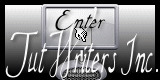
Para la realización de este tutorial vas a necesitar:
Material
Filtros :
AAAframe
Meidhi
L et K
Puedes encontrar la mayor parte de los filtros aqui:
Gracias a Lut por este magnífico tube
Si quieres usar los elementos de Nicoles, sus presets, pinceles o sus selecciones, pídeselo a ella
Gracias

Puedes ayudarte de la regla para moverte en el tutorial
Si estais listos, podemos comenzar
Abrir todos los tubes en el psp. Duplicarlos (shift+D) y cerrar los originales)
Abrir un nuevo paño transparente de 900*600 pixeles
En la Paleta de colores y Texturas colocar en Primer Plano un color claro o blanco, y en el Segundo Plano un color oscuro elegido en vuestro tube
Con estos dos colores vamos a crear un gradiente
Estilo_ Radial Angulo_ 0 Repeticiones_ 0 Invertido_ Sin seleccionar
Horizontal_ 31
Vertical_ 56
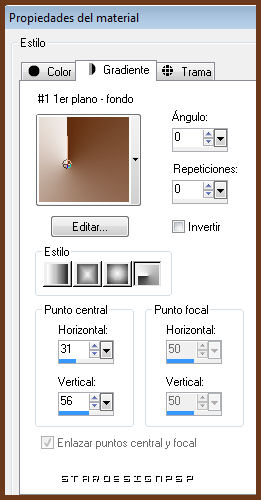
1.-
Llenar vuestro paño con este gradiente
2.-
Ajustar_ Desenfocar_ Desenfoque Gaussiano_ 34
3.-
Efectos_ Complementos_ L&K/ Zitah
Valores por defecto
4.-
Efectos_ Complementos_ L&K/ Adonis

5.-
Efectos_ Complementos_ AAA frames/ Foto Frame
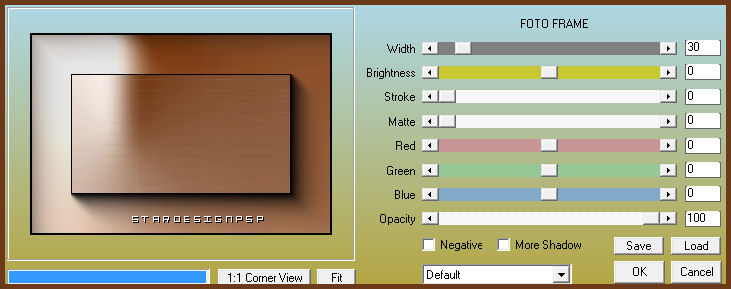
6.-
Selecciones_ Seleccionar todo
Selecciones_ Modificar_ Contraer_ 30 pixeles
7.-
Efectos_ Complementos_ AAA frames/ Foto Frame
Mismos valores que la vez anterior
8.-
Selecciones_ Seleccionar todo
Selecciones_ Modificar_ Contraer_ 30 pixeles
Efectos_ Complementos_ AAA frames/ Foto Frame
Mismos valores que la vez anterior
9.-
Selecciones_ Anular selección
10.-
Capas_ Nueva capa de trama
Selecciones_ Seleccionar todo
11.-
Activar el tube "Lut tube 106"
Edición_ Copiar
Edición_ Pegar en la selección
Ajustar_ Desenfocar_ Desenfoque Radial
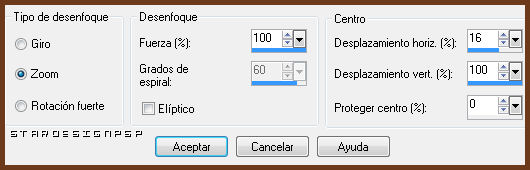
Capas_ Modo de capas_ Normal
Opacidad al 50%
Efectos_ Efectos de Contorno_ Realzar
12.-
Capas_ Duplicar
13.-
Efectos_ Efectos de Distorsión_ Ondas

14.-
Imagen_ Espejo
Capas_ Modo de capas_ Pantalla
Opacidad al 100%
Cambiar los modos de capas dependiendo los colores que uses
15.-
Activar el tube "nicole-tube visage mist"
Edición_ Copiar
Edición_ Pegar como nueva capa
Imagen_ Cambiar de tamaño_ Redimensionar al 80%
16.-
Activar el tube "nicole-element love love"
Edición_ Copiar
Edición_ Pegar como nueva capa
Capas_ Modo de capas_ Superposición (u otra)
17.-
Capas_ Nueva capa de trama
Selecciones_ Cargar o guardar selección_ Cargar selección del disco
Buscar la selección nicole-116
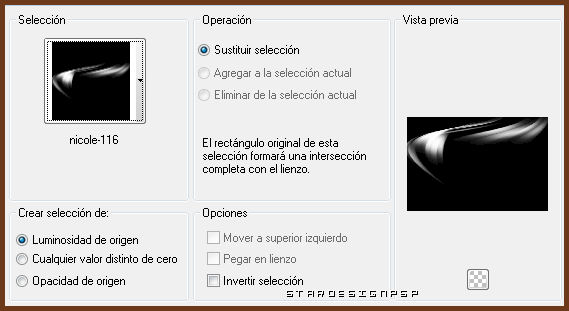
Llenar con el color blanco
Efectos_ Efectos de Contorno_ Realzar
Selecciones_ Anular selección
18.-
Efectos_ Efectos de la Imagen_ Mosaico integrado
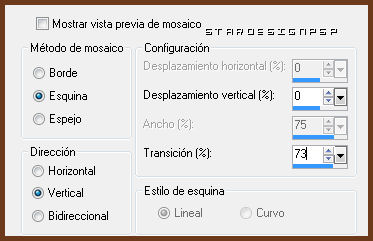
Capas_ Modo de capas_ Pantalla
19.-
Imagen_ Agregar bordes_ Simétrico_ 2 pixeles en un color oscuro
20.-
Capas_ Duplicar
21.-
Imagen_ Cambiar de tamaño_ Redimensionar al 80%
22.-
Situaros sobre la capa del fondo
Ajustar_ Desenfocar_ Desenfoque Gaussiano_ 15
23.-
Efectos_ Complementos_ Mehdi/ Sorting Tiles
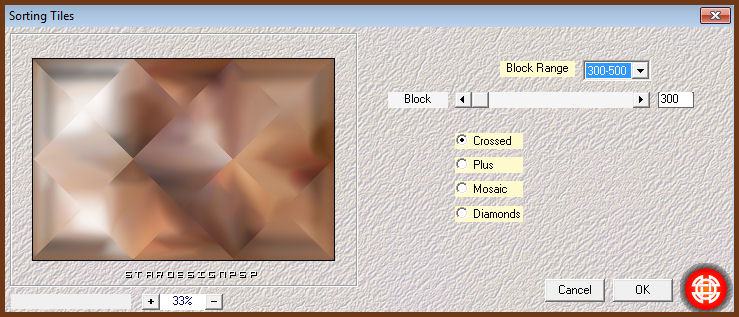
Efectos_ Efectos de Contorno_ Realzar
24.-
Situaros sobre la capa de arriba (capa redimensionada)
Activar la varita mágica_ Seleccionar la parte vacía
Selecciones_ Invertir
Efectos_ Efectos 3D_ Sombra en el color negro
0/0/80/30
25.-
Capas_ Nueva capa de trama
Activar la imagen nicole-p2
Archivo_ Exportar como pincel personalizado
Activar la herramienta pincel
En el primer Plano el color blanco
Aplicar el pincel en la parte superior derecha
![]()
Capas_ Duplicar
Imagen_ Espejo
Capas_ Fusionar hacia abajo
Capas_ Duplicar
Imagen_ Voltear
O
Activar la imagen nicole- pinceau
Edición_ Copiar
Edición_ Pegar como nueva capa
Capas_ Modo de capas_ Pantalla
Opacidad al 100%
26.-
Imagen_ Agregar bordes_ Simétrico_ 2 pixeles en el color oscuro
Imagen_ Agregar bordes_ Simétrico_ 25 pixeles en el color blanco
Imagen_ Agregar bordes_ Simétrico_ 4 pixeles en el color oscuro
Imagen_ Agregar bordes_ Simétrico_ 25 pixeles en el color blanco
27.-
Activar el tube de Lut
Edición_ Copiar
Edición_ Pegar como nueva capa
Aplicar una sombra
28.-
Imagen_ Agregar bordes_ Simétrico_ 2 pixeles en el color oscuro
29.-
Capas_ Nueva capa de trama
Selecciones_ Cargar o guardar selección_ Cargar selección del disco
Buscar la selección nicole-124
Llenar con el color blanco
Efectos_ Efectos de Contorno_ Realzar
O
Ajustar_ Nitidez_ Enfocar
Selecciones_ Anular selección
Firmar vuestro trabajo
Guardar en formato Jpg optimizado
Confío que te hayas divertido haciendo este tutorial
Gracias por haberlo hecho o interpretado
Si tienes alguna duda sobre este tutorial puedes enviar un correo a Nicole o a mi. Cualquiera de las dos intentaremos solucionar cuanto antes el problema
